编辑:秩名2025-04-08 14:22:22
在使用电脑的过程中,我们有时会遇到“fatal error”这样令人头疼的问题。它往往会导致程序崩溃、系统故障等,严重影响我们的正常使用。下面就为大家分享一些常见的解决方法。
检查硬件连接
首先,确保电脑硬件连接稳固。松动的硬件连接可能引发此类错误。仔细检查内存条、硬盘线、显卡等部件,如有松动,重新插拔并固定好。
更新驱动程序
过时或不兼容的驱动程序也可能导致fatal error。访问硬件设备制造商的官方网站,下载并安装最新的驱动程序。比如显卡驱动、声卡驱动等,及时更新能保证硬件与系统更好地协同工作。
查杀病毒和恶意软件
病毒和恶意软件的入侵可能破坏系统文件,引发错误。运行可靠的杀毒软件进行全面扫描,清除发现的病毒和恶意软件。保持系统的安全性至关重要。

检查软件冲突
近期安装的软件可能存在冲突。尝试卸载最近安装的程序,看是否能解决问题。如果不确定是哪个软件导致的冲突,可以进入安全模式,逐一排查。
修复系统文件

使用系统自带的文件检查工具来修复损坏的系统文件。在命令提示符中输入“sfc /scannow”并回车,系统会自动扫描并修复文件。
恢复系统
如果上述方法都无效,可以考虑将系统恢复到之前正常的状态。通过系统还原功能,选择一个合适的还原点,让系统回到没有出现问题之前的状态。
检查散热情况
过热也可能引发fatal error。确保电脑的散热风扇正常运转,清理机箱内的灰尘,改善散热环境,避免硬件因过热而出现故障。
当遇到电脑fatal error时,不要惊慌。按照上述方法逐步排查和解决,相信能让你的电脑恢复正常,继续顺畅地为你服务。

每人每天都有自己的日程安排,忙于工作或学习知识,难免有忘记的事情。一些重要的纪念日,或需要准备的材料,忘记后很难完美补救。为了避免大家为这些事情烦心,可以下载待办提醒APP,建立闹钟及时提醒你,避免错过最佳时间。

23.87MB
效率办公
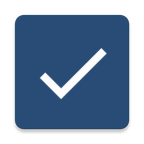
9.85MB
效率办公

104 MB
效率办公

50.1MB
效率办公

16.33MB
效率办公

41.12MB
生活服务

35.94MB
效率办公
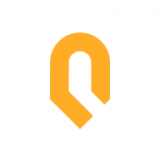
64.99MB
效率办公
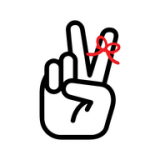
48.46MB
效率办公

10.68MB
生活服务

42.96MB
效率办公

38.32MB
效率办公

49.1 MB
系统工具

16.55MB
系统工具

28.4 MB
系统工具
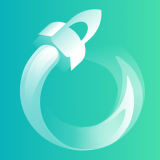
26.57MB
系统工具

40.1MB
系统工具

19.9 MB
系统工具

2.33 MB
系统工具

6.27MB
安全杀毒

63.76MB
安全杀毒
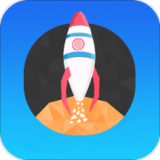
39.42MB
系统工具

22.23MB
系统工具

53.34MB
系统工具